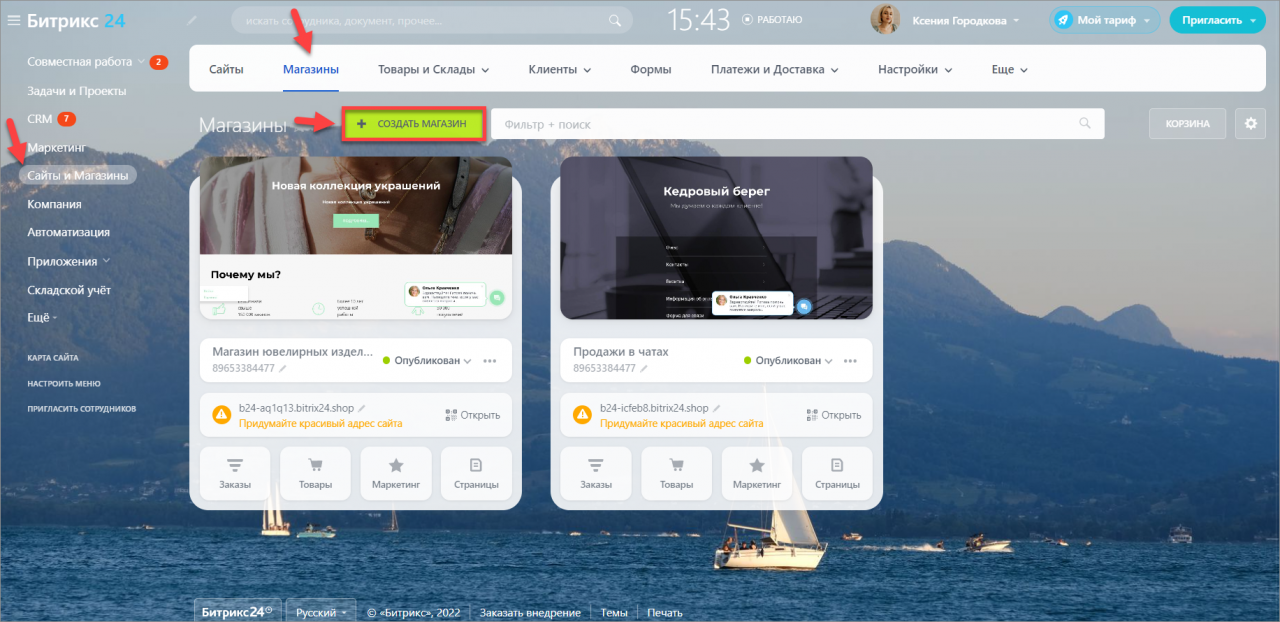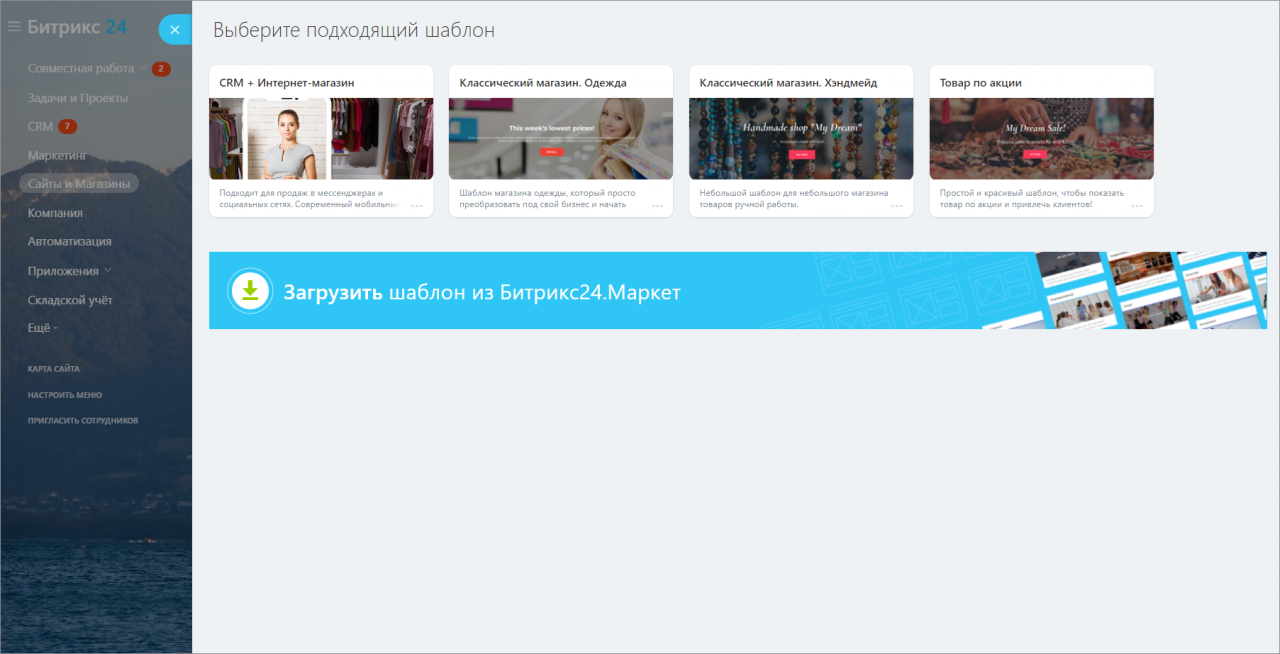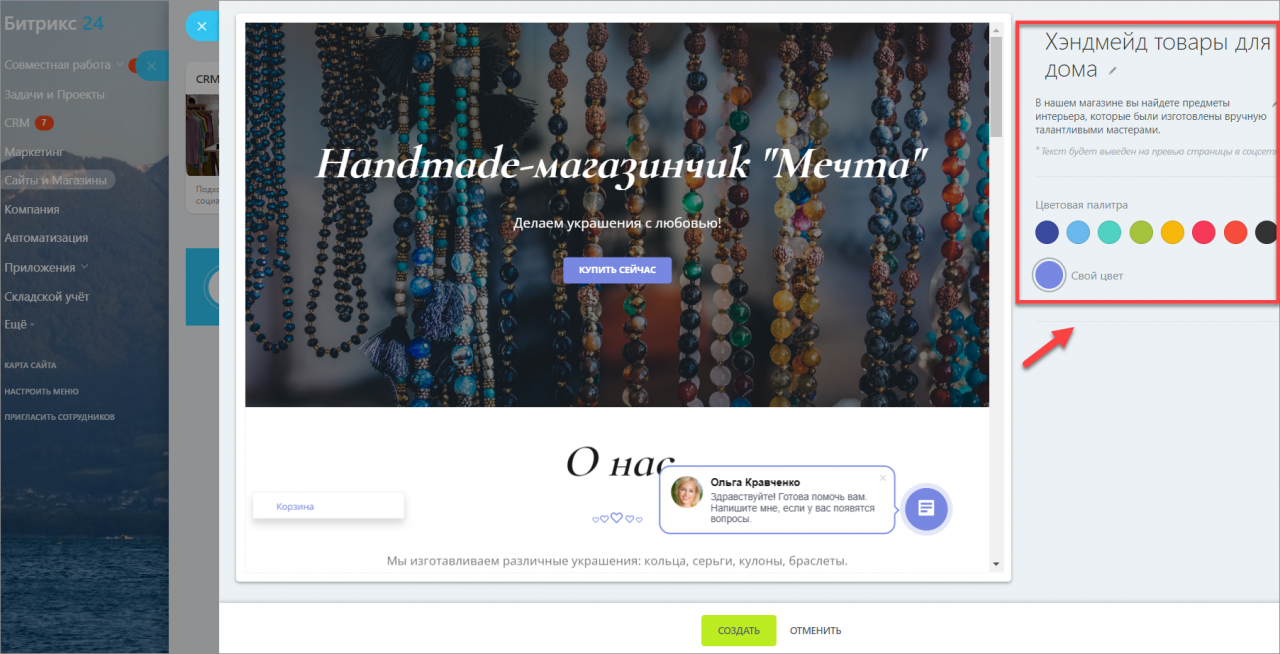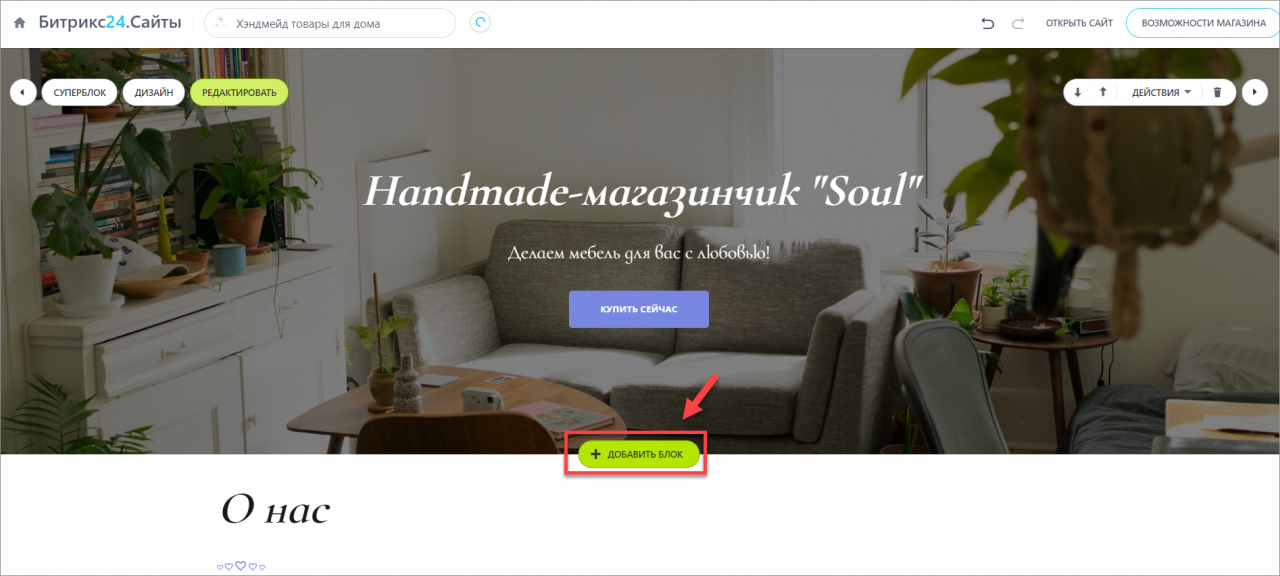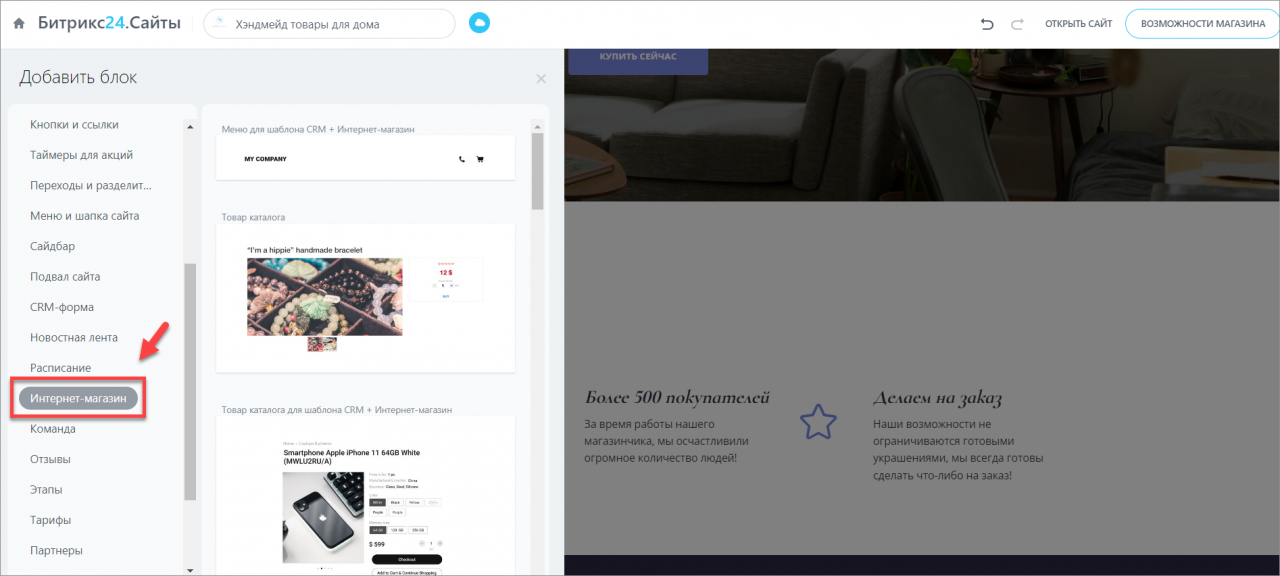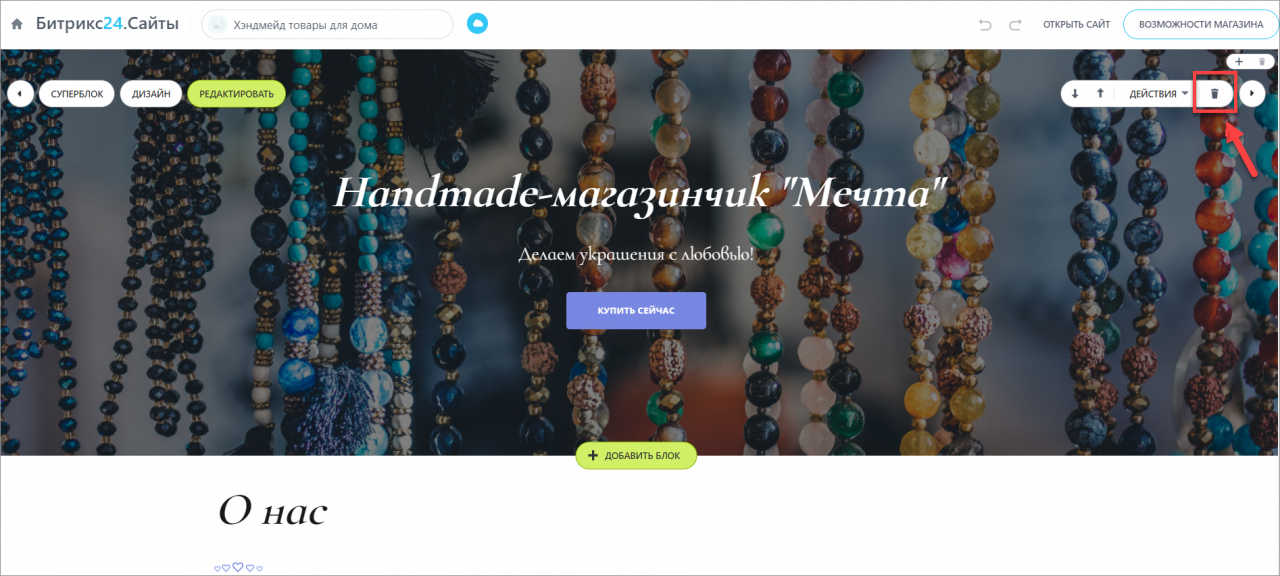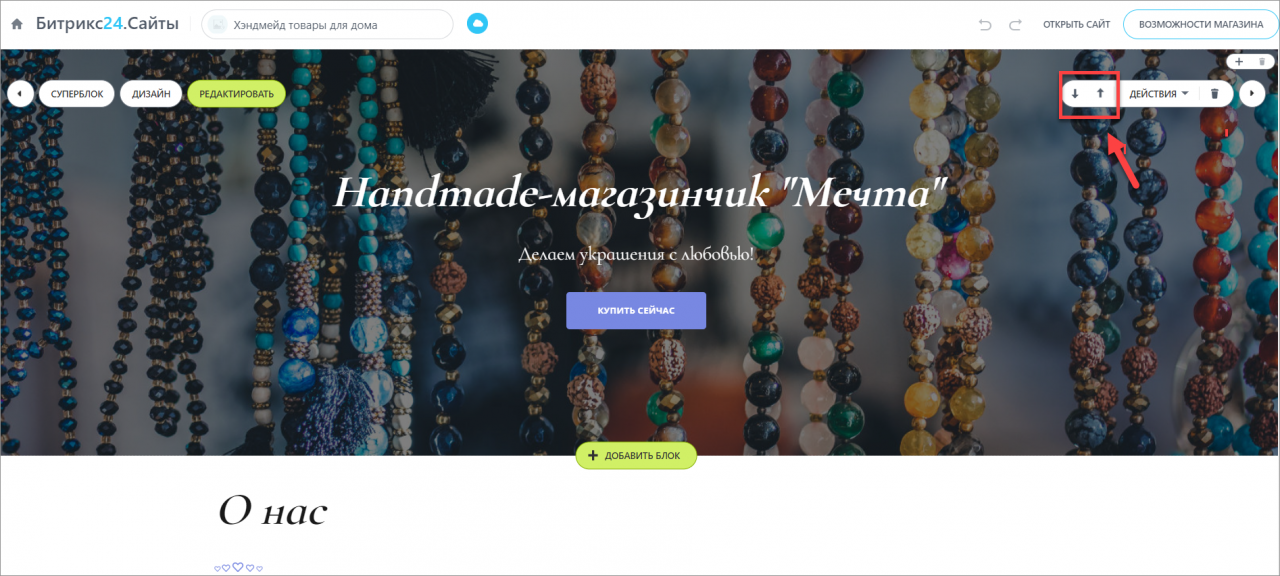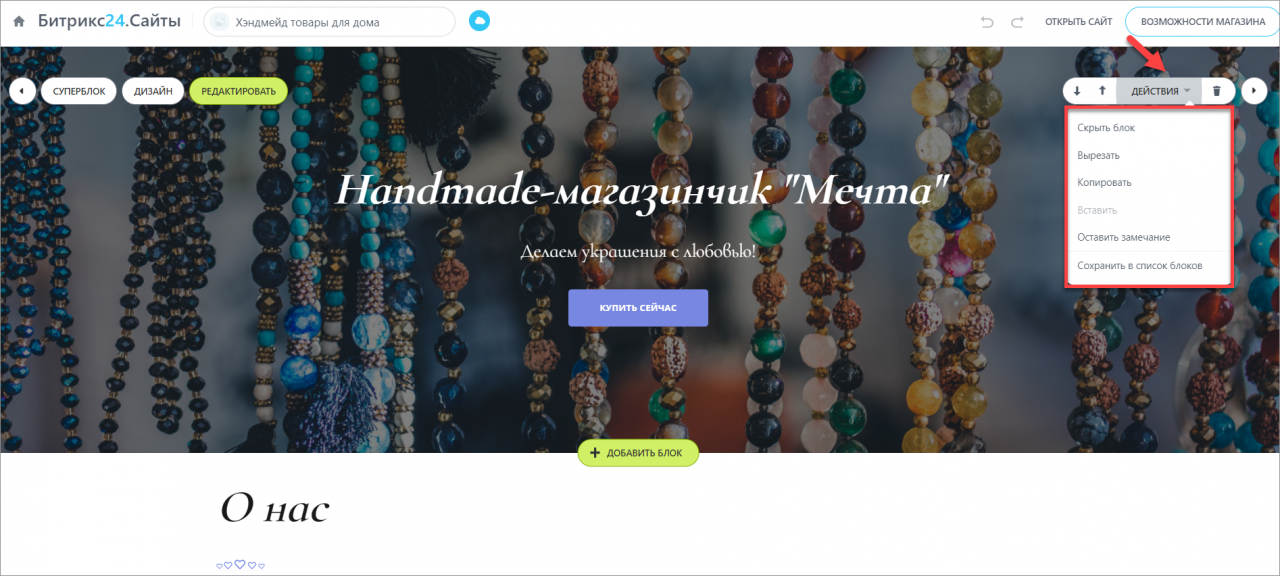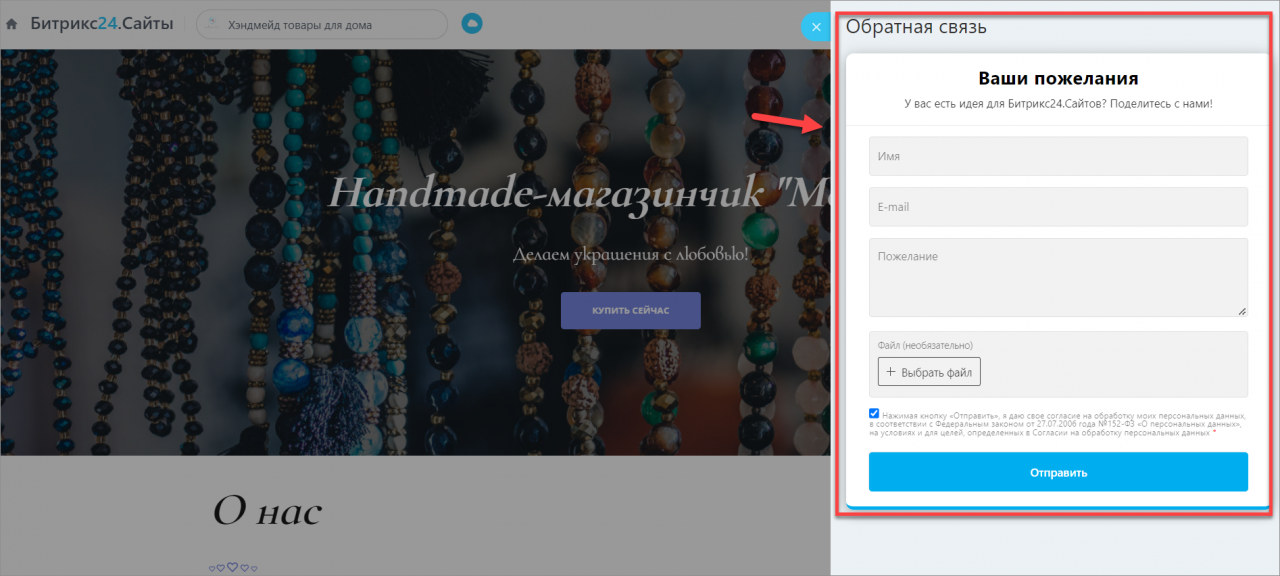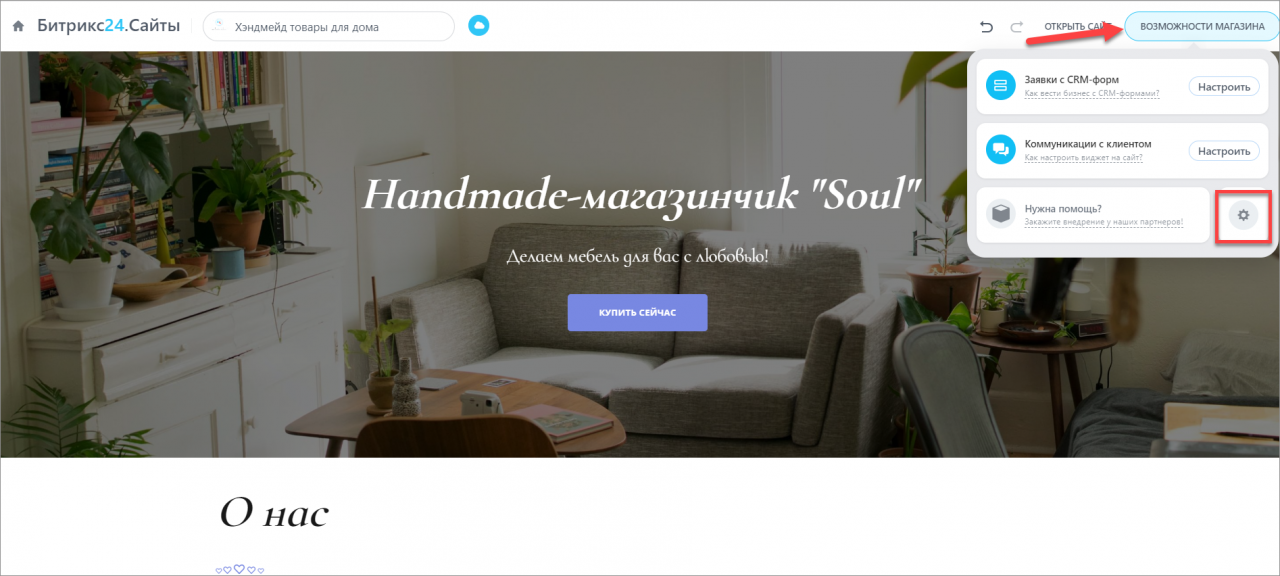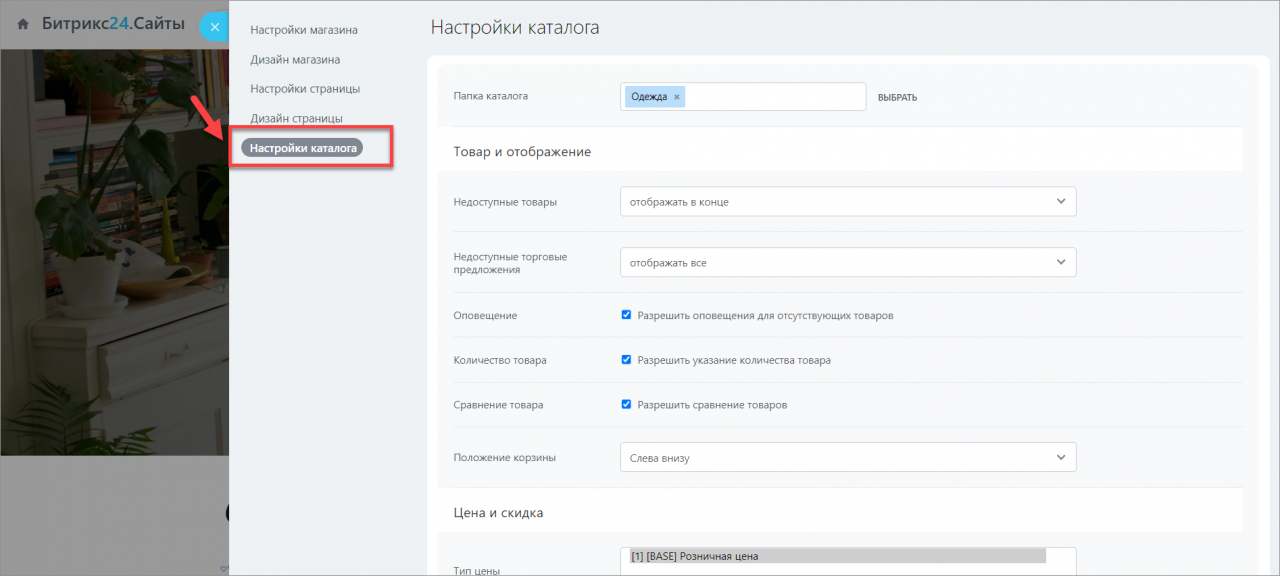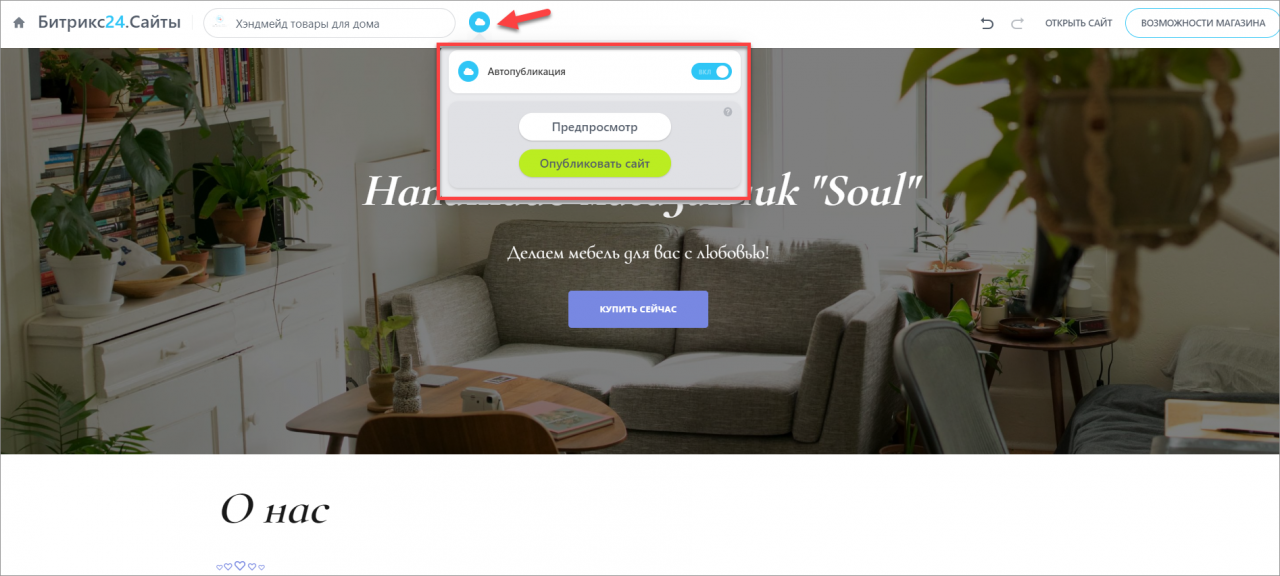В данной статье мы расскажем, как создать интернет-магазин под ваш бизнес. Используйте готовые шаблоны, изменяйте их содержимое, добавляйте каталог товаров и начинайте продавать уже сейчас. Кстати, ваш интернет-магазин автоматически подключён к CRM, не нужно ничего настраивать дополнительно.
Перейдите в раздел Сайты и магазины > Магазины нажмите Создать магазин.
Выберите один из стандартных шаблонов или загрузите его из Битрикс24.Маркета.
Для примера выберем шаблон Классический шаблон. Хэндмейд. Измените название и описание для магазина, а также выберите цветовую палитру.
Готово. Интернет-магазин создан. Если вы хотите посмотреть список страниц или создать новую, нажмите на окно в верхнем левом углу.
Как работать с блоками
Чтобы разместить новый блок, кликните по кнопке Добавить блок в нужном месте страницы.
Для интернет-магазина есть специальный раздел с блоками под товары.
Чтобы удалить блоки, которые вам не нужны, нажмите на иконку корзины.
Также вы можете менять блоки местами с помощью стрелок вверх-вниз.
В кнопке Действия находятся следующие команды:
- Скрыть блок — посетители сайта не увидят блок, но он будет доступен вам в режиме редактирования.
- Вырезать — блок можно вырезать и через кнопку Действия > Вставить вставить в нужное место и на любую страницу магазина.
- Копировать — блок можно дублировать и вставить через кнопку Действия > Вставить.
- Вставить — кнопка активна, если ранее вы скопировали или вырезали блок.
- Оставить замечание — здесь вы можете оставить свое пожелание по поводу работы Битрикс24.Сайтов.
- Сохранить в список блоков — вы можете сохранить свой блок и после использовать его.
В левой панели вам доступны такие опции, как:
- Редактировать — измените настройки блока и его содержание.
- Дизайн — настройте внешний вид и отображение блока.
- Суперблок — это режим, в котором вы можете управлять элементами внутри блоков вашего сайта.
Как выбрать каталог товаров
Выбрать и настроить каталог товаров можно в настройках магазина. Нажмите на шестерёнку во вкладке Возможности магазина.
Перейдите во вкладку Настройки каталога.
Как опубликовать магазин
По умолчанию, для сайтов и магазинов включён режим Автопубликации. Как только вы внесли первую правку, магазин публикуется автоматически. Также все правки сразу отобразятся в магазине. Вы не потеряете изменения, если забыли их сохранить или закрыли вкладку браузера.
Если Автопубликация отключена, а вы хотите увидеть правки, то нажмите Предпросмотр. Как только вы закончили редактирование, кликните Опубликовать, и ваш сайт сразу станет доступен в сети.
Рекомендуем также прочитать: